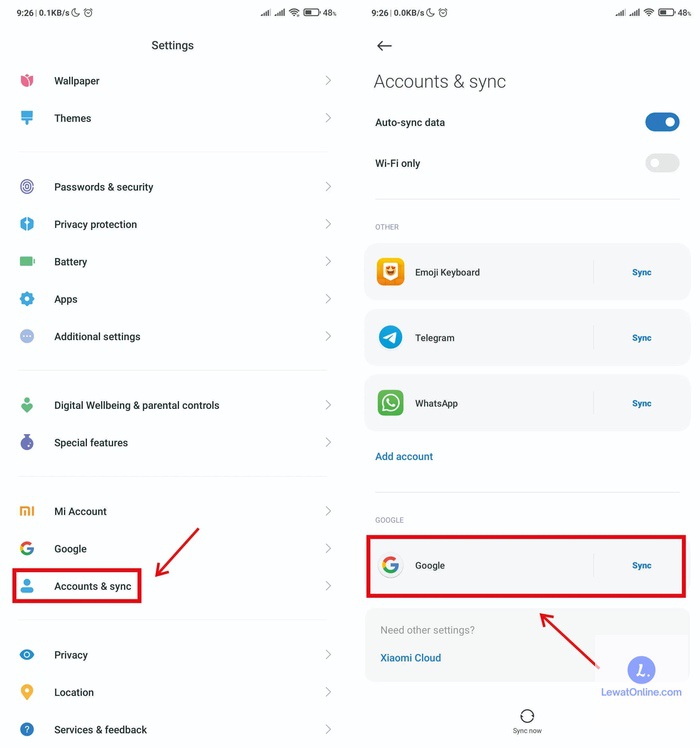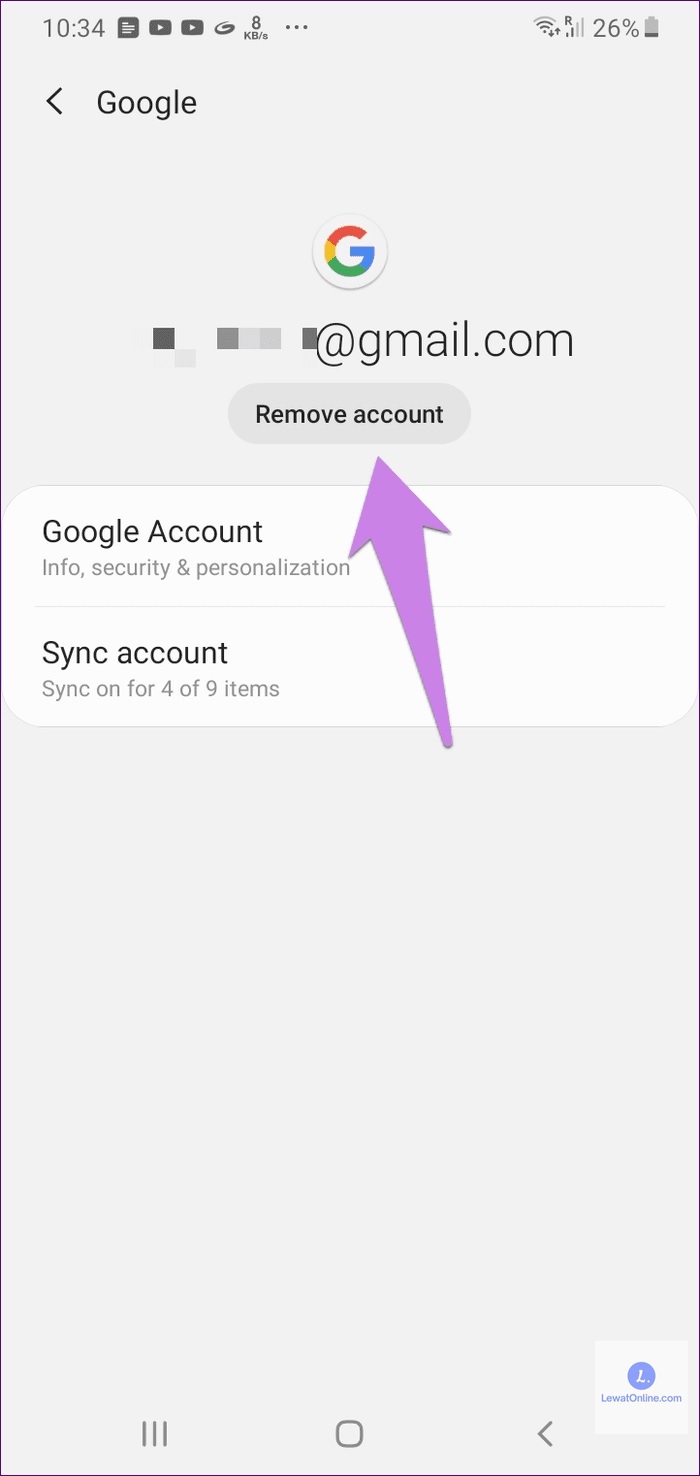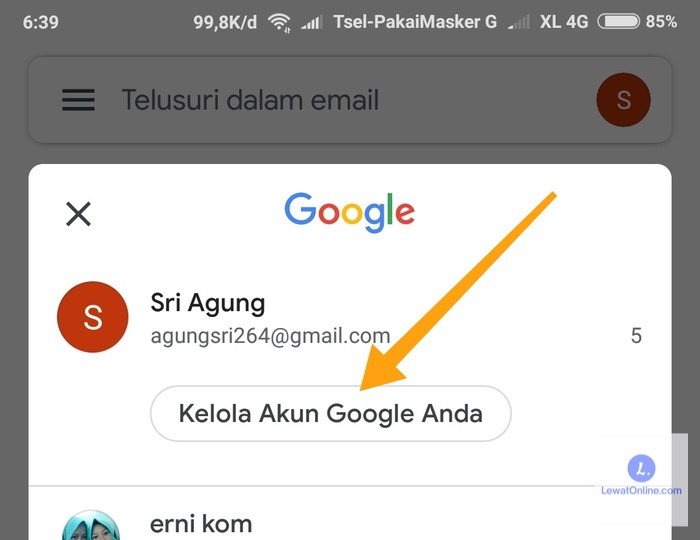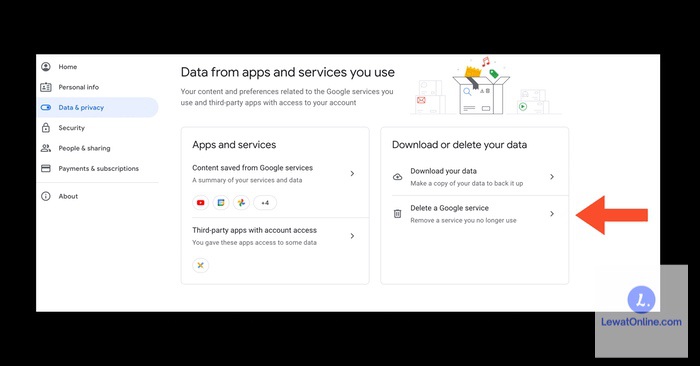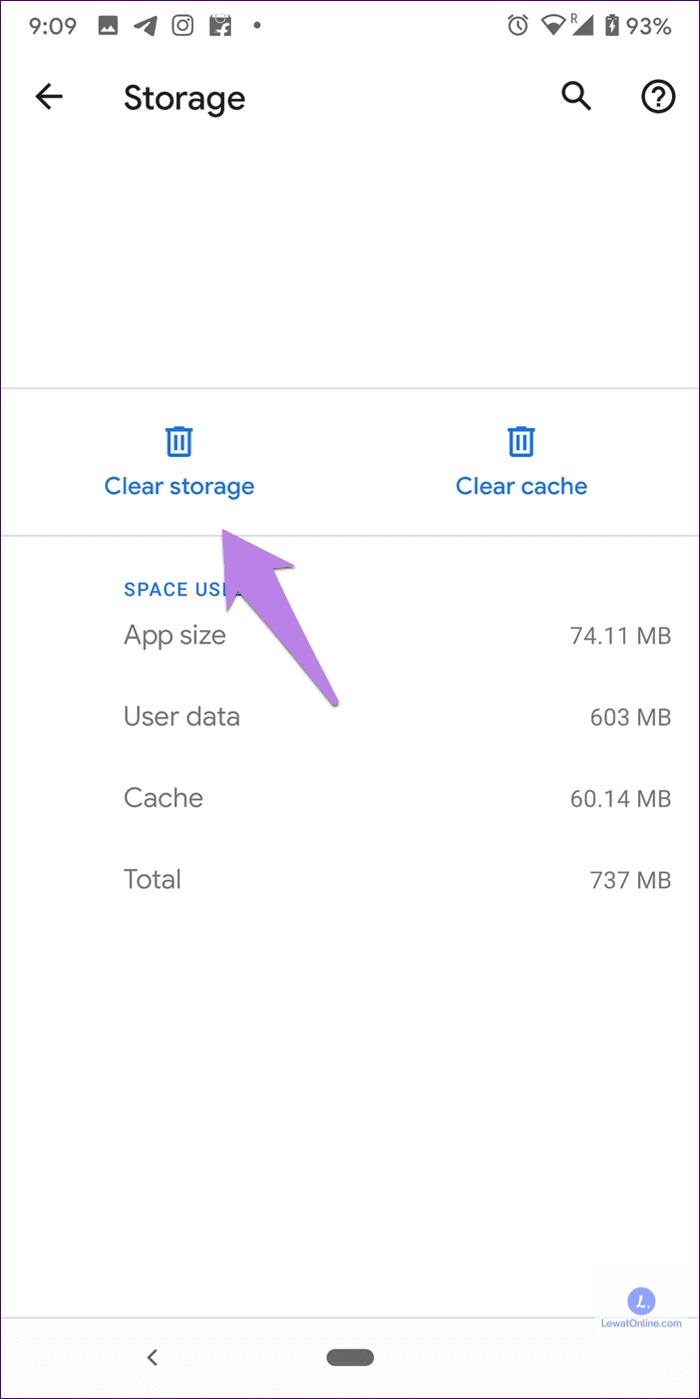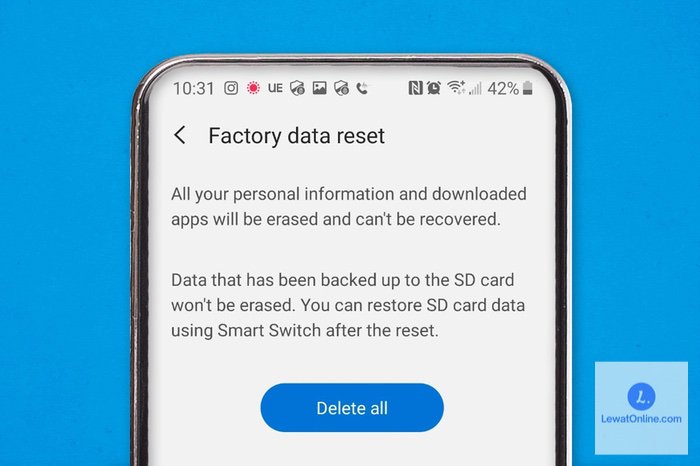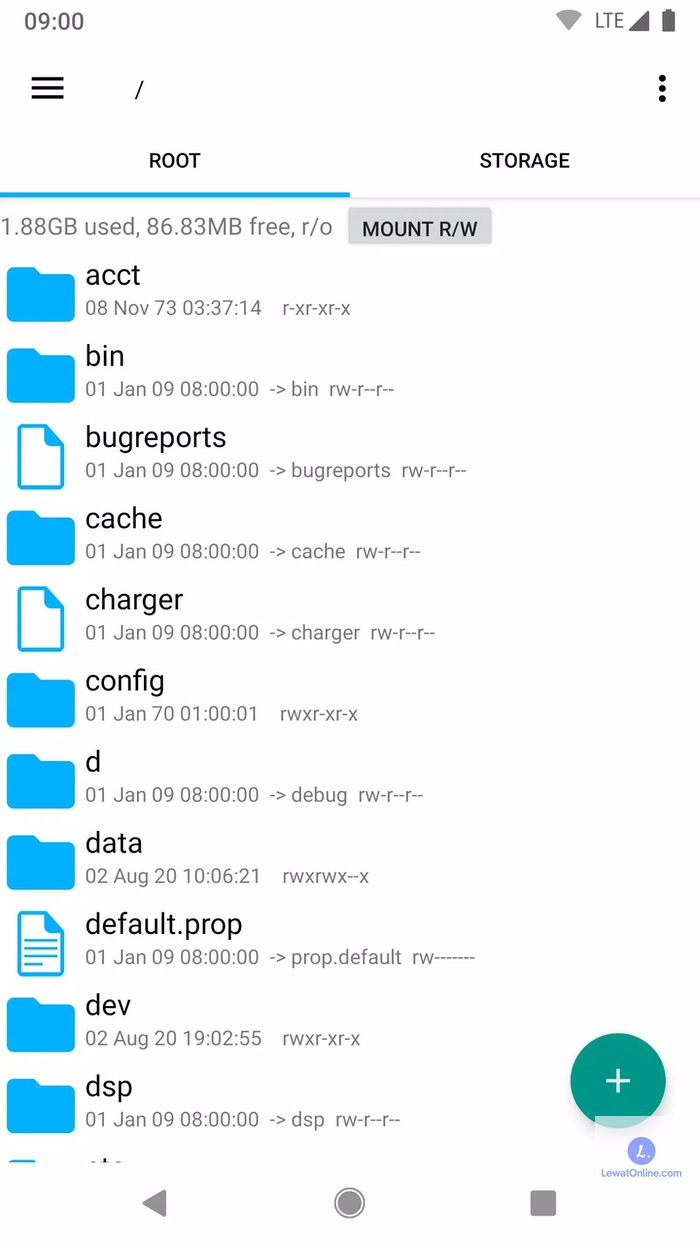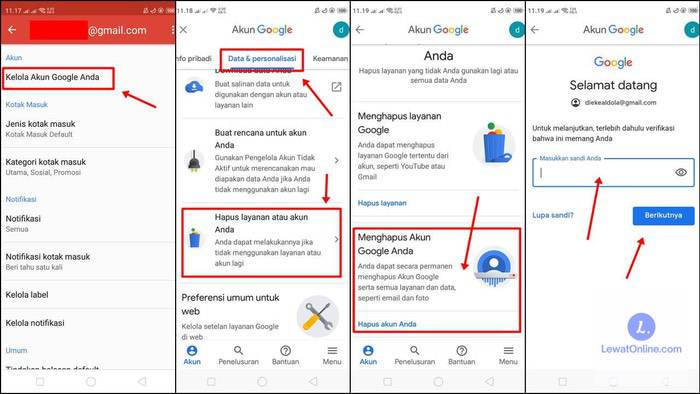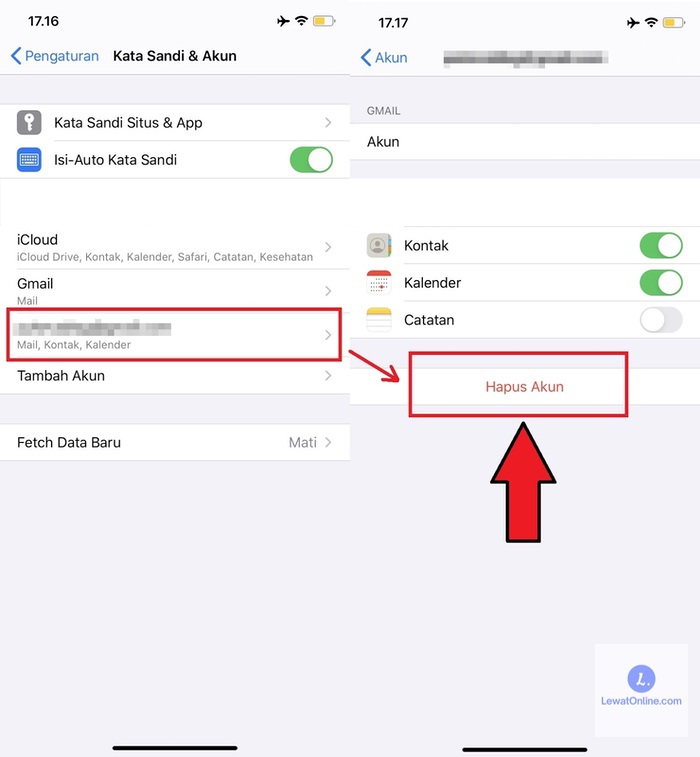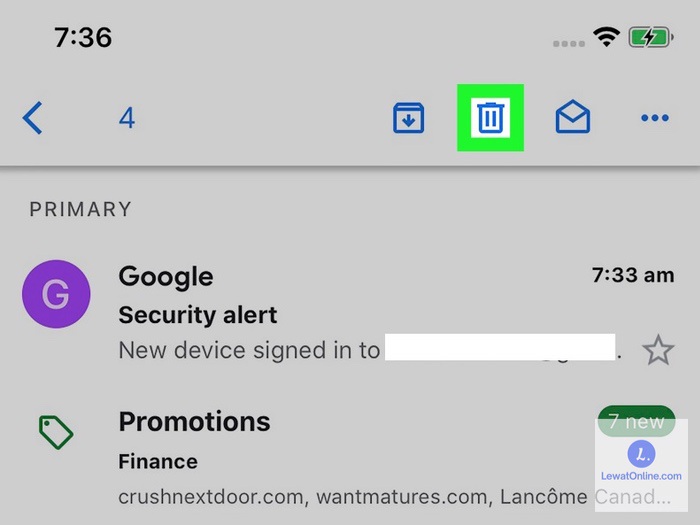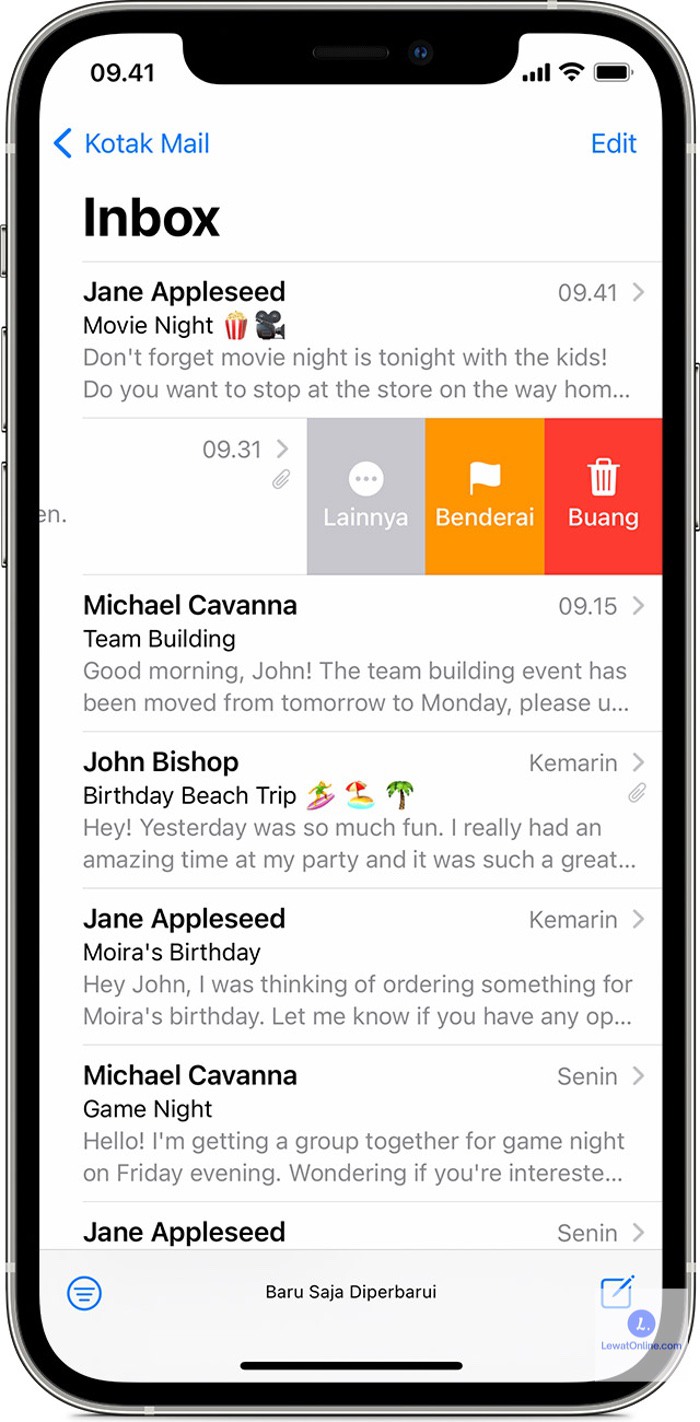Bagi yang ingin menjual ponsel, sangat penting untuk mengetahui cara menghapus email di HP. Jika ponsel tersebut dibeli sama orang yang salah, sedangkan email kamu masih aktif, tentunya bisa membahayakan.
Selain dengan alasan diatas, mungkin mempunyai banyak akun email dalam satu ponsel. Baik itu email kantor, pribadi, atau email yang sudah tidak terpakai. Tentu ini membuat memori internal ponsel menjadi penuh.
Cara Menghapus Email di HP
Berikut dibawah ini beberapa metode yang bisa digunakan untuk menghapus email di HP Android dan iPhone.
1. Dengan Remove Account
Metode pertama yang bisa digunakan untuk menghapus akun email yaitu dengan Remove Account.
- Langkah awal buka menu pengaturan terlebih dahulu di HP.
- Kemudian scroll ke bawah sampai menjumpai menu Accounts.
- Setelah itu pilih Google.
- Selanjutnya pilih akun yang ingin dihapus.
- Silakan pilih Remove Account.
Catatan:
Metode ini akan menghapus akun email dari ponsel. Dengan kata lain akses akun ke aplikasi bawaan Google juga akan ikut terhapus seperti play games, Youtube, Hangout dan lain sebagainya.
2. Hapus Email di Gmail
Cara menghapus email di HP selanjutnya bisa dilakukan dengan menghapus layanan Email dari akun Google.
- Pertama buka terlebih dahulu aplikasi Google atau Gmail.
- Kemudian tekan foto akun di sebelah pojok kanan atas.
- Setelah itu tekan tombol Manage Your Google Account.
- Pastikan kamu sedang mengakses akun yang ingin dihapus.
- Silakan swipe tab menu di bagian atas hingga menjumpai Data & Personalization.
- Selanjutnya swipe ke bagian bawah jika menjumpai Delete a Service or Your Account.
- Apabila sudah pilih opsi Delete a Service.
- Kemudian masukkan kata sandi.
- Setelah itu pilih logo tong sampah di bagian samping Gmail untuk hapus layanan Email tanpa menghapus akun Google.
3. Melakukan Clear Data
Menghapus email di HP Oppo selanjutnya bisa dilakukan dengan cara melakukan clear data.
- Langkah pertama buka menu pengaturan terlebih dahulu.
- Kemudian cari Application Manager.
- Setelah itu pilih Manage Application/Installed Apps.
- Selanjutnya cari Google Apps. Lalu pilih clear data.
- Nantinya akan tampil peringatan berupa All information you saved in this application will be deleted permanently.
- Silakan pilih tombol ok.
- Terakhir tunggu beberapa saat hingga proses penghapusan email selesai.
4. Factory Reset
Factory reset merupakan salah satu cara yang bisa dipakai untuk menghapus email di smartphone.
- Langkah pertama masuk ke dalam menu home.
- Setelah itu masuk ke dalam menu pengaturan.
- Kemudian masuk ke bagian
- Setelah itu pilih feature factory data reset.
- Nantinya akan diminta kata sandi.
- Silakan masukkan password yang biasa digunakan untuk mengembalikan HP ke pengaturan pabrik.
- Terakhir tunggu prosesnya hingga selesai.
5. Dengan Proses Root
Melakukan proses root juga bisa diterapkan untuk menghapus email di HP. Metode ini tidak perlu melakukan factory reset untuk ganti email.
- Langkah pertama download aplikasi Root Explorer.
- Kemudian install dan buka aplikasi tersebut.
- Setelah itu masuk kedalam data sistem ponsel.
- Selanjutnya cari file bernama db.
- Langkah selanjutnya hapus file secara manual.
- Apabila sudah terhapus, lakukan restart ponsel kamu.
6. Hapus Email Secara Permanen
Buat yang memiliki akun Gmail namun sudah tidak digunakan maka bisa menghapus secara permanen.
- Pertama buka terlebih dahulu aplikasi Google atau Gmail.
- Kemudian tekan foto akun di bagian pojok kanan atas.
- Setelah itu tekan tulisan Manage Your Google Account.
- Di sini pastikan kamu mengakses akun yang ingin dihapus.
- Selanjutnya Swipe tab menu di bagian atas sehingga menjumpai Data & Personalization.
- Silakan Swipe ke bawah hingga menjumpai Delete a Service or Your Account.
- Kemudian cari dan klik Delete Your Account.
- Setelah itu masukkan kata sandi dan ikuti proses yang diminta.
7. Melalui Aplikasi
Cara menghapus email di HP juga bisa dilakukan melalui aplikasi Gmail. Untuk panduan caranya sebagai berikut.
- Pertama buka aplikasi Gmail di ponsel kamu.
- Kemudian tekan icon tiga garis yang berada di ujung kiri atas.
- Setelah itu geser ke bawah sampai menjumpai opsi pengaturan.
- Sesudah membuka pengaturan, tekan icon titik 3 di sebelah kanan atas.
- Selanjutnya pilih kelola akun.
- Nantinya akun-akun email yang terdapat di ponsel akan ditampilkan.
- Silakan pilih akun email yang ingin dihapus.
- Langkah terakhir tekan tombol hapus akun.
- Nantinya akan tampil pemberitahuan sebagai konfirmasi apakah benar-benar ingin menghapus akun email dari ponsel.
- Apabila sudah yakin silahkan pilih hapus akun.
8. Hapus Email Lewat iPhone
Bagi yang menggunakan iPhone, dan ingin menghapus email. Berikut dibawah ini panduan cara menghapus email di HP iPhone.
- Pertama buka aplikasi Gmail di iPhone.
- Kemudian tekan foto profil di akun Gmail yang ingin dihapus di sebelah kanan atas.
- Setelah itu pilih menu kelola akun Google.
- Selanjutnya pilih menu data dan personalisasi.
- Nantinya akan tampil menu dengan opsi download, hapus dan buat rencana untuk data kamu.
- Kemudian akan tampil ikon hapus di bagian samping menu Gmail.
- Terakhir ikuti petunjuk yang diberikan di layar iPhone.
9. Dengan Metode Seleksi
Cara menghapus akun email sekaligus dengan metode seleksi bisa dilakukan dengan mudah.
- Bagi yang ingin menghapus email secara keseluruhan maka bisa melakukan penyelesaian pesan masuk pada Gmail dengan cara menekan ikon pengaturan di Kolom pencarian Gmail.
- Kemudian isi data yang ada lalu tekan tombol search. Nantinya Gmail akan menampilkan email yang kamu minta.
- Selanjutnya centang kolom di bagian kanan untuk menghapus email dari pesan yang yang diinginkan.
Cara Mengembalikan Email yang Terhapus
Ketika sedang menghapus email ternyata ada pesan Gmail yang tidak sengaja terhapus padahal isinya masih baru dan terbilang penting.
Di sini kamu tidak perlu panik karena masih bisa mengembalikan email yang terhapus. Untuk caranya sebagai berikut.
1. Dengan Fitur Undo
Ketika menghapus seluruh pesan biasanya Gmail akan meminta persetujuan pengguna Apakah setuju atau tidak Untuk membatalkan.
Supaya email masuk dan tidak hapus selamanya maka bisa memulihkan dengan menekan tombol Undo.
2. Kunjungi Folder Sampah
Sebelum email terhapus secara permanen maka bisa dipulihkan dengan cara membuka kontak sampah.
Biasanya Gmail akan menyimpan pesan yang sudah dihapus ke dalam kontak sampah selama 30 hari kedepan sebelum sistem menghapus secara permanen.
3. Minta Bantuan Google
Metode terakhir yang bisa digunakan untuk mengembalikan email yang terhapus pada HP yaitu dengan cara menghubungi pihak Gmail sekaligus meminta bantuan customer service mereka untuk memulihkan pesan kamu.
Cara menghapus email di HP Android ataupun iPhone sangat mudah dilakukan, karena ada beberapa metode yang bisa digunakan. Dari semua hal yang telah dibahas di atas, bisa disimpulkan jika menghapus email di HP untuk semua merk tidaklah berbeda jauh.
Dengan menghapus email maka memori penyimpanan pada Gmail tidak menjadi penuh. Selamat mencoba!